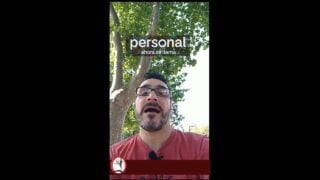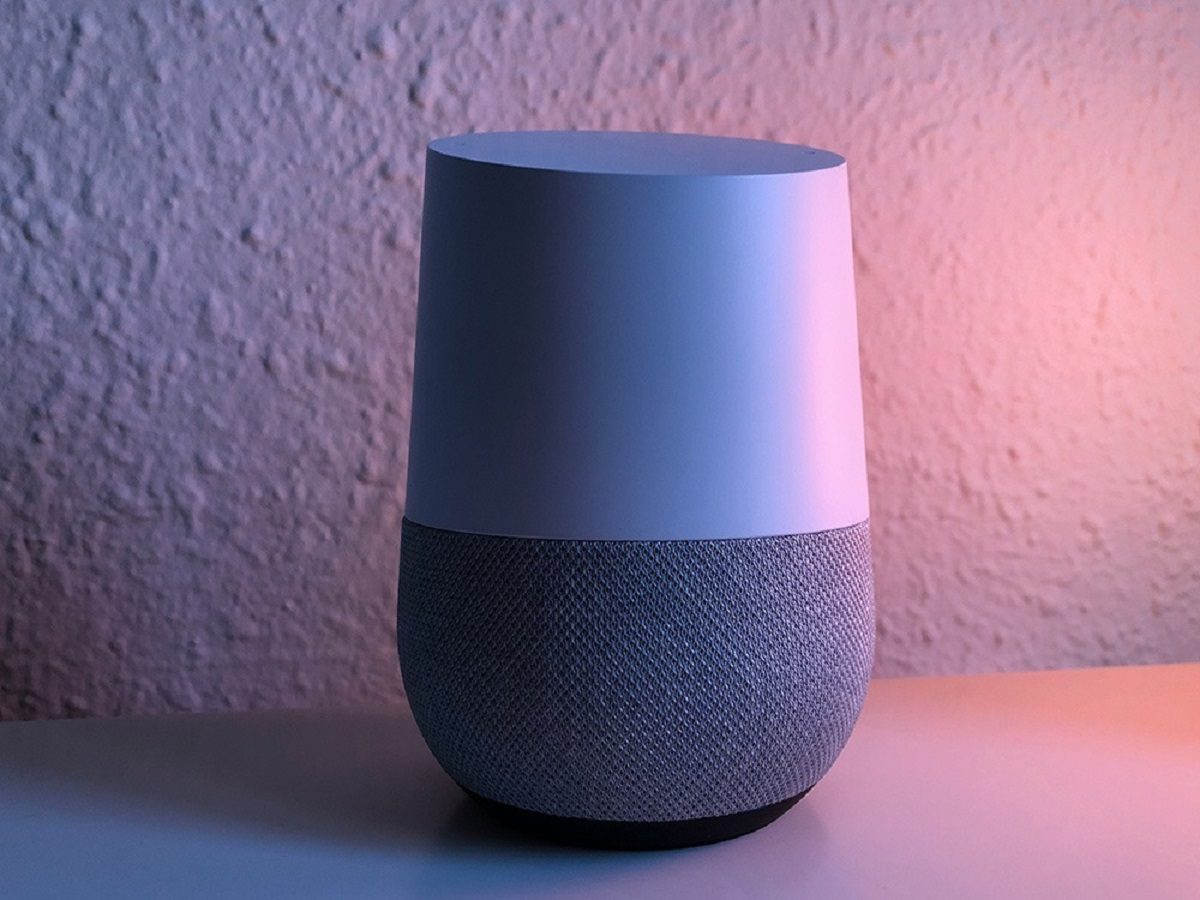
15 comandos de Google Home para usar en Netflix desde Google Assistant – Tips
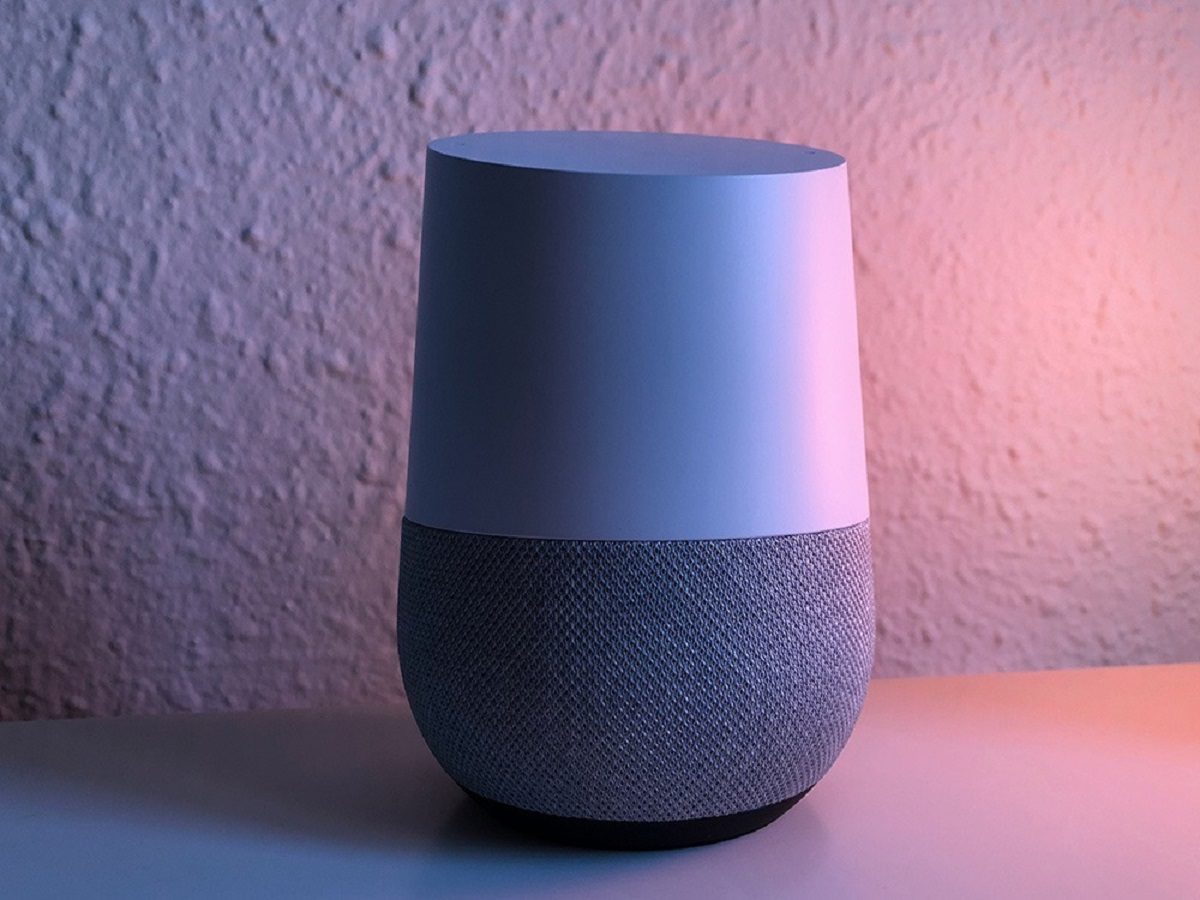
Los asistentes de voz cada vez son más útiles. Tanto Alexa como el asistente de Google han ido adquiriendo más y más funciones en los últimos años. En el caso de este último, una de las más interesantes es su integración con el Chromecast. Eso permite a los usuarios controlar servicios como Netflix sin tocar un solo botón. ¿Quieres saber cómo hacerlo? En este artículo te lo contamos.
Estos son los mejores comandos para controlar Netflix desde el Google Home
Antes de controlar Netflix con tu Google Home, es necesario que vincules la plataforma de streaming con el asistente. Es posible hacerlo en los ajustes de la aplicación para Android o iOS. Una vez hayas dado este paso, habrá llegado el momento de controlar Netflix mediante la voz. Para hacerlo, lee atentamente los comandos que te mostramos a continuación y trata de memorizarlos. Así, serás capaz de controlar Netflix de manera sencilla con el Google Home.
Enciende el Chromecast
El primer paso es encender el Chromecast. Puedes usar este comando antes de iniciar Netflix. Con todo, recuerda que, si le pides al Google Home que ponga una película o serie, el Chromecast se encenderá automáticamente. Y si lo has configurado para que controle tu televisor, este también se activará.
- Ok Google, encender [nombre del Chromecast]
Sube o baja el volumen del televisor

Durante la reproducción de un contenido en Netflix, usa estos comandos para subir o bajar el volumen.
- Ok Google, subir volumen en [nombre del Chromecast]
- Ok Google, bajar volumen en [nombre del Chromecast]
Inicia la reproducción
Iniciar la reproducción es muy fácil. Si Netflix es tu servicio de vídeo predeterminado, usa el primer comando. De la misma manera, puedes añadir la coletilla “De Netflix” para evitar confusiones. Hazlo de la siguiente manera:
- Ok Google, ver [serie/película/documental] en [nombre del Chromecast]
- Ok Google, ver [serie/película/documental] de Netflix en [nombre del Chromecast]
Controla la reproducción del medio
Aquí van algunos comandos para pausar, detener o reanudar la reproducción. También citamos algunos que te ayudarán a avanzar o retroceder en la línea temporal.
- Ok Google, pausa
- Ok Google, continuar
- Ok Google, parar
- Ok Google, siguiente capítulo
- Ok Google, avanzar [específica cuánto tiempo] segundos (o minutos)
- Ok Google, retroceder [específica cuánto tiempo] segundos (o minutos)
Comandos para controlar el idioma y los subtítulos
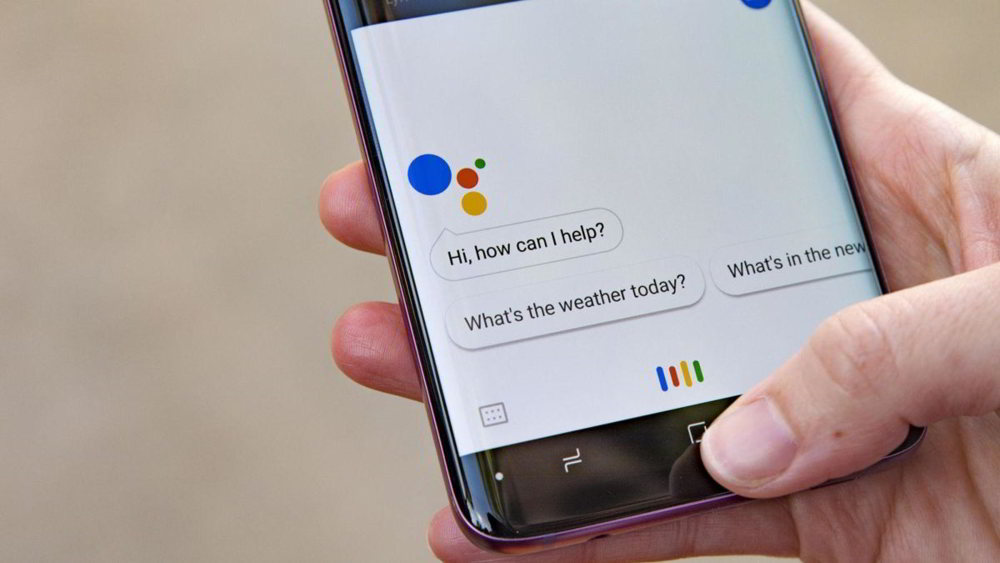
El asistente de Google también es capaz de activar o desactivar los subtítulos. Asimismo, te permite cambiar el idioma de la película o la serie durante la reproducción. Debes pedirle estas acciones de la siguiente manera:
- Ok Google, poner subtítulos en [nombre del idioma]
- Ok Google, desactivar subtítulos
- Ok Google, poner idioma en [nombre del idioma]
- Ok Google, ver en [nombre del idioma]
Usando el Google Home para controlar otros servicios
El asistente de voz de Google también es capaz de controlar otros servicios. Como sucede con Netflix, estos deben estar previamente vinculados a tu cuenta. Este proceso es muy similar al que hemos especificado más arriba. Haciéndolo así, podrás usar comandos como los siguientes:
- Búsqueda de tráileres de películas: «OK Google, reproducir el tráiler de [inserte título de película] en el Google Chromecast»
- Búsqueda de canales o categorías: «OK Google, reproduce vídeo/videos de [inserte canal o categoría] en el Google Chromecast»
- Búsqueda de los vídeos más recientes de un canal o categoría: «OK Google, reproduce el último vídeo de [inserte canal o categoría] en el Google Chromecast»
Si quieres conocerlos todos, echa un vistazo al artículo que enlazamos más abajo.
Publicado en TuExperto el 2021-08-19 07:30:00
Autor: Edgar Otero
Visite el articulo en origen aqui